PowerPoint có thể là tiêu chuẩn khi thuyết trình, nhưng nó không phải là tùy chọn duy nhất. Đúng, ứng dụng do Microsoft cung cấp có thể là mạnh nhất, nhưng nó không phải là công cụ dễ sử dụng nhất. Trên thực tế, ứng dụng Keynote của Apple mới là công cụ dễ sử dụng nhất, giúp cho việc chuẩn bị và thuyết trình trở nên dễ dàng hơn.
Ngay cả khi kiên định với ứng dụng do Microsoft cung cấp, người dùng đôi khi cũng có thể gặp phải tình huống “dở khóc dở cười” với file PowerPoint, chẳng hạn như những rắc rối với định dạng .ppt hoặc .pptx. May mắn thay, chuyển đổi chúng sang định dạng Keynote là một quá trình đơn giản.
Hướng dẫn chuyển file PowerPoint sang Keynote
Nhập bài thuyết trình PowerPoint vào Keynote
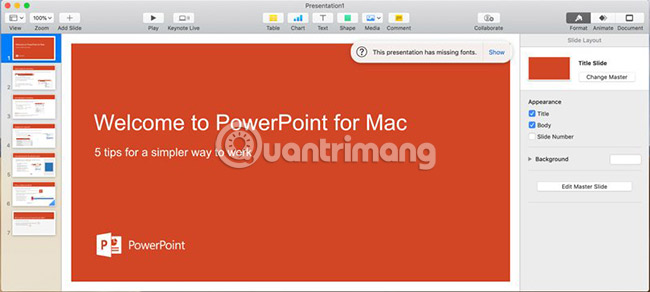
Để bắt đầu, hãy mở bài thuyết trình PowerPoint trong Keynote. Phần mềm của Apple hỗ trợ cả định dạng .pptx mới và .ppt cũ. Một vài cảnh báo có thể xuất hiện nhưng rất hiếm khi xảy ra.
Thay thế phông chữ không có trong Keynote
Vấn đề phổ biến nhất mà người dùng hay gặp phải là không có phông chữ phù hợp khi chuyển đổi. Là một sản phẩm của Microsoft, PowerPoint mặc định sử dụng phông chữ của Microsoft. Nhưng những phông chữ này không có sẵn trong phần mềm Apple, do đó người dùng nên tìm một số lựa chọn thay thế.
Đôi khi người dùng có thể phải làm một điều lạ lùng: Thay thế một phông chữ bằng một phông chữ cùng tên. Rõ ràng, Helvetica được sử dụng trong PowerPoint không giống với phiên bản Helvetica của Keynote.
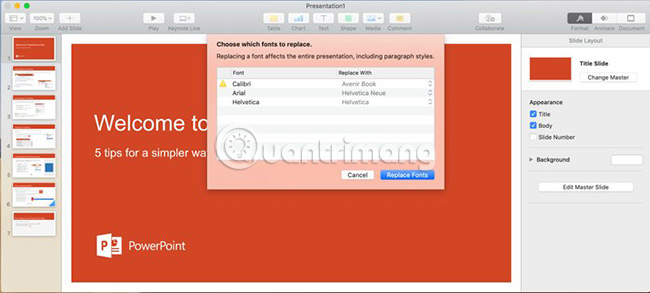
Nếu tất cả những gì bạn đang làm là thuyết trình, không nhất thiết phải thay đổi phông chữ. Nếu dự định chỉnh sửa bài thuyết trình, bạn sẽ cần phải chọn một phông chữ thay thế.
Các vấn đề khác có thể xảy ra
Mặc dù phông chữ không tương thích là vấn đề phổ biến nhất, nhưng chúng không phải là vấn đề duy nhất người dùng có thể gặp phải. Ví dụ, phần đồ thị có thể gặp vấn đề khi nhập file PowerPoint vào Keynote. Trong trường hợp xấu nhất, người dùng có thể cần thay thế hoàn toàn biểu đồ bằng biểu đồ mới.
Có nhiều vấn đề khác mà người dùng có thể gặp phải, tùy thuộc vào số lượng tính năng PowerPoint cần sử dụng. Xem danh sách những gì tương thích và không tương thích giữa PowerPoint và Keynote tại đây.
Kiểm tra bài thuyết trình
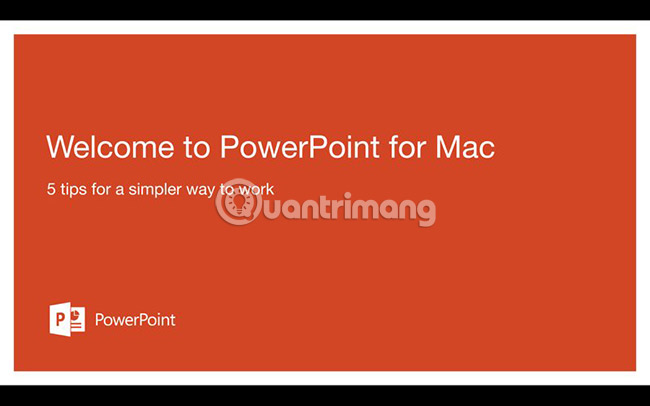
Khi đã thực hiện tất cả thay đổi cần thiết, bước tiếp theo sẽ là kiểm tra lại bài thuyết trình. Bằng cách này, người dùng có thể tìm ra bất kỳ tính năng không tương thích nào hoặc các vấn đề khác (nếu có). Nếu thấy điều gì không chính xác, hãy sửa lại chúng.
Lưu bản trình bày dưới dạng file Keynote
Nếu có thể chiếu bài thuyết trình mà không gặp sự cố, thì giờ là lúc để lưu lại file. Sau khi lưu bài thuyết trình dưới dạng file Keynote, quá trình chuyển đổi sẽ hoàn tất. Để đảm bảo mọi thứ diễn ra suôn sẻ, có thể đóng file, sau đó mở lại. Sẽ tốt hơn nếu nắm bắt mọi vấn đề sớm nhất có thể, thay vì phát hiện trong khi đang thuyết trình.
Các tùy chọn khác
Nếu gặp phải vấn đề không được giải quyết, cài đặt PowerPoint trên máy Mac có thể giúp ích. Bằng cách này, người dùng có thể khắc phục các sự cố trong phiên bản gốc của bài thuyết trình trước khi chuyển đổi sang định dạng Keynote. Điều này có thể không lý tưởng lắm, nhưng nếu đã đăng ký Office 365, mọi thứ có thể trở nên dễ dàng hơn.
Trong trường hợp xấu nhất hoặc không đúng lúc, việc chuyển đổi sang Keynote có thể không phải là một lựa chọn sáng suốt. Nếu bạn có một file PowerPoint nhưng không có phần mềm để mở nó thì có một giải pháp cho vấn đề này. Cũng giống như với các file Microsoft Word, người dùng có thể mở file .pptx hoặc .ppt trong phiên bản web của PowerPoint. Đây có thể không phải là lựa chọn ưu tiên, nhưng nó có thể lưu bài thuyết trình khi cần thiết.
Chúc bạn thành công!
Xem thêm:
 Công nghệ
Công nghệ  AI
AI  Windows
Windows  iPhone
iPhone  Android
Android  Học IT
Học IT  Download
Download  Tiện ích
Tiện ích  Khoa học
Khoa học  Game
Game  Làng CN
Làng CN  Ứng dụng
Ứng dụng 
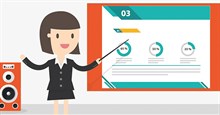

















 Linux
Linux  Đồng hồ thông minh
Đồng hồ thông minh  macOS
macOS  Chụp ảnh - Quay phim
Chụp ảnh - Quay phim  Thủ thuật SEO
Thủ thuật SEO  Phần cứng
Phần cứng  Kiến thức cơ bản
Kiến thức cơ bản  Lập trình
Lập trình  Dịch vụ công trực tuyến
Dịch vụ công trực tuyến  Dịch vụ nhà mạng
Dịch vụ nhà mạng  Quiz công nghệ
Quiz công nghệ  Microsoft Word 2016
Microsoft Word 2016  Microsoft Word 2013
Microsoft Word 2013  Microsoft Word 2007
Microsoft Word 2007  Microsoft Excel 2019
Microsoft Excel 2019  Microsoft Excel 2016
Microsoft Excel 2016  Microsoft PowerPoint 2019
Microsoft PowerPoint 2019  Google Sheets
Google Sheets  Học Photoshop
Học Photoshop  Lập trình Scratch
Lập trình Scratch  Bootstrap
Bootstrap  Năng suất
Năng suất  Game - Trò chơi
Game - Trò chơi  Hệ thống
Hệ thống  Thiết kế & Đồ họa
Thiết kế & Đồ họa  Internet
Internet  Bảo mật, Antivirus
Bảo mật, Antivirus  Doanh nghiệp
Doanh nghiệp  Ảnh & Video
Ảnh & Video  Giải trí & Âm nhạc
Giải trí & Âm nhạc  Mạng xã hội
Mạng xã hội  Lập trình
Lập trình  Giáo dục - Học tập
Giáo dục - Học tập  Lối sống
Lối sống  Tài chính & Mua sắm
Tài chính & Mua sắm  AI Trí tuệ nhân tạo
AI Trí tuệ nhân tạo  ChatGPT
ChatGPT  Gemini
Gemini  Điện máy
Điện máy  Tivi
Tivi  Tủ lạnh
Tủ lạnh  Điều hòa
Điều hòa  Máy giặt
Máy giặt  Cuộc sống
Cuộc sống  TOP
TOP  Kỹ năng
Kỹ năng  Món ngon mỗi ngày
Món ngon mỗi ngày  Nuôi dạy con
Nuôi dạy con  Mẹo vặt
Mẹo vặt  Phim ảnh, Truyện
Phim ảnh, Truyện  Làm đẹp
Làm đẹp  DIY - Handmade
DIY - Handmade  Du lịch
Du lịch  Quà tặng
Quà tặng  Giải trí
Giải trí  Là gì?
Là gì?  Nhà đẹp
Nhà đẹp  Giáng sinh - Noel
Giáng sinh - Noel  Hướng dẫn
Hướng dẫn  Ô tô, Xe máy
Ô tô, Xe máy  Tấn công mạng
Tấn công mạng  Chuyện công nghệ
Chuyện công nghệ  Công nghệ mới
Công nghệ mới  Trí tuệ Thiên tài
Trí tuệ Thiên tài